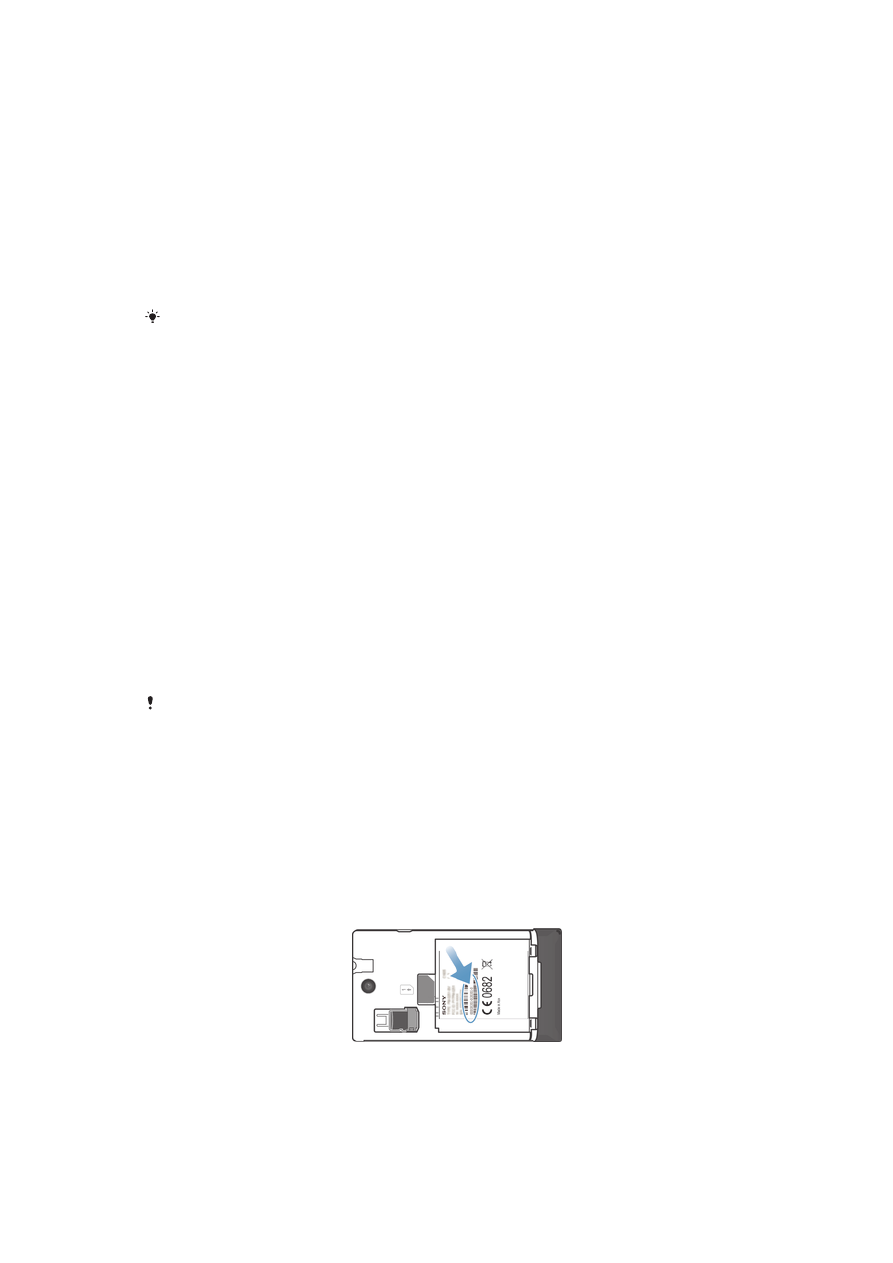
Bloquear e proteger o telefone
Número IMEI
Cada telefone tem um número IMEI (International Mobile Equipment Identity -
Identidade Internacional do Equipamento Móvel) exclusivo. Deve guardar uma cópia
deste número. Se o seu telefone for roubado, o fornecedor de rede pode utilizar o
número IMEI para impedir o telefone de aceder à rede no seu país.
Para ver o número IMEI
•
Desligue o telemóvel e retire a tampa da bateria e a bateria para ver o número IMEI.
•
Abra o marcador do telemóvel no dispositivo e introduza
*#06#*
.
112
Esta é uma versão Internet desta publicação. © Imprima apenas para uso privado.
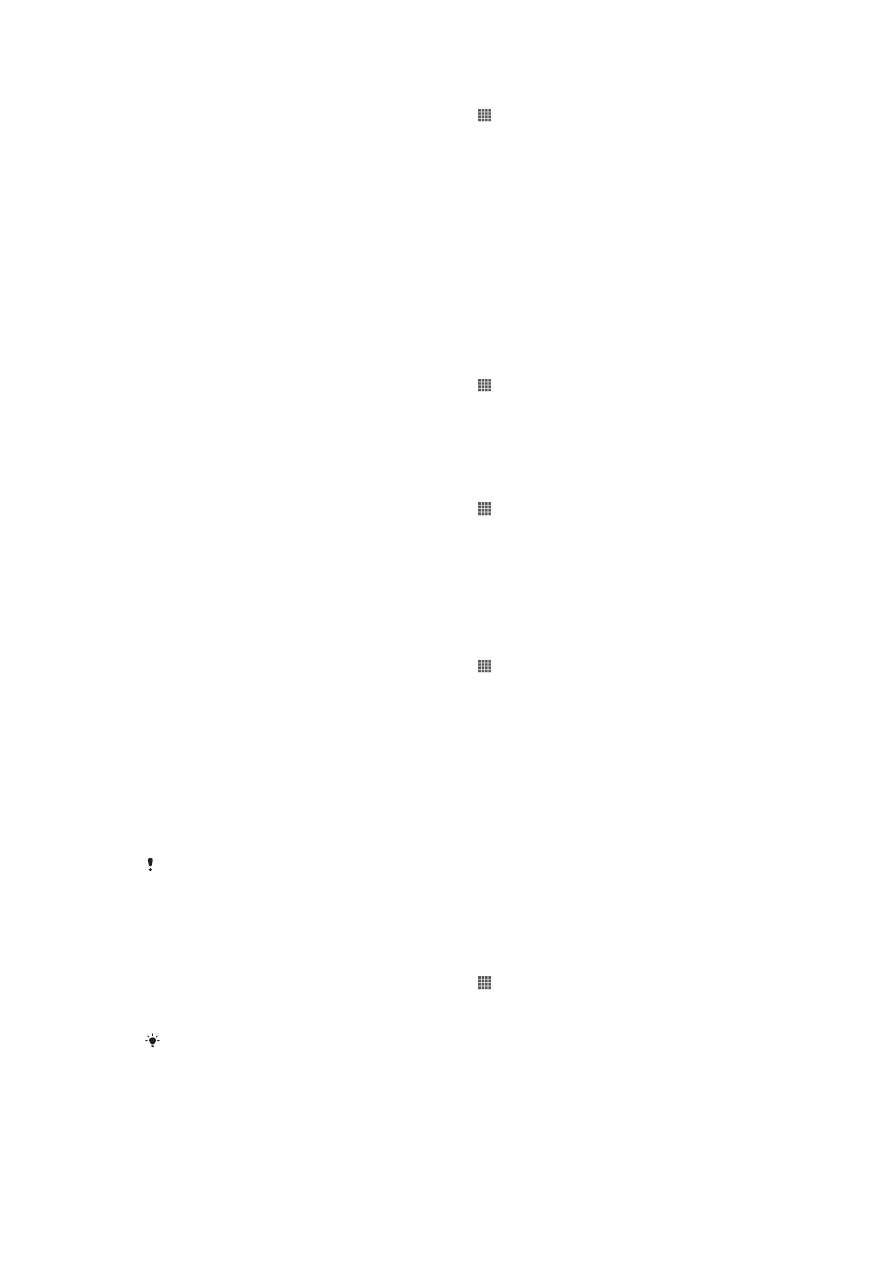
Ver o número IMEI no telefone
1
A partir do Ecrã inicial, toque rapidamente em .
2
Localize e toque rapidamente em Definições > Acerca do telefone > Estado.
3
Desloque-se para IMEI para ver o número IMEI.
Protecção do cartão SIM
Este bloqueio do cartão SIM apenas protege a sua assinatura. O telefone continuará
a funcionar com dois novos cartões SIM. Se o bloqueio de um dos cartões SIM estiver
activado, terá de introduzir um PIN (Personal Identity Number – Número de
Identificação Pessoal). Se introduzir o PIN de forma incorrecta mais vezes do que o
número máximo de tentativas permitido, o cartão SIM ficará bloqueado. Será
necessário introduzir o PUK (Personal Unblocking Key – Chave de Desbloqueio
Pessoal) e, em seguida, um novo PIN. O PIN, o PIN2 e o PUK são fornecidos pelo
operador de rede.
Activar o bloqueio do PIN do cartão SIM
1
A partir do Ecrã inicial, toque rapidamente em .
2
Localize e toque rapidamente em Definições > Segurança > Conf. bloqueio
cartão SIM
.
3
Toque rapidamente em Bloquear cartão SIM.
4
Introduza o PIN do cartão SIM e toque rapidamente em OK.
Alterar o PIN do cartão SIM
1
A partir do Ecrã inicial, toque rapidamente em .
2
Localize e toque rapidamente em Definições > Segurança > Conf. bloqueio
cartão SIM
.
3
Toque rapidamente em Alterar o PIN do SIM.
4
Introduza o PIN antigo do cartão SIM e toque rapidamente em OK.
5
Introduza o PIN novo do cartão SIM e toque rapidamente em OK.
6
Introduza novamente o PIN novo do cartão SIM e toque rapidamente em OK.
Alterar o PIN2 do cartão SIM
1
A partir do Ecrã inicial, toque rapidamente em .
2
Localize e toque rapidamente em Definições > Definições de chamadas.
3
Toque rapidamente em N.º de marcação fixa > Alterar PIN2.
4
Introduza o PIN2 antigo do cartão SIM e toque rapidamente em OK.
5
Introduza o PIN2 novo do cartão SIM e toque rapidamente em OK.
6
Confirme o novo PIN2 e toque rapidamente em OK.
Desbloquear um cartão SIM bloqueado
1
Quando Introduza o PUK e o novo código PIN aparecer, introduza o código
PUK.
2
Introduza um código PIN novo e toque rapidamente em OK.
Se introduzir um código PUK incorrecto demasiadas vezes, o cartão SIM fica bloqueado. Se
isso acontecer, contacte o seu fornecedor de serviços para obter um novo cartão SIM.
Definir um bloqueio do ecrã
Para definir um bloqueio do ecrã
1
A partir do Ecrã inicial, toque rapidamente em > Definições > Segurança >
Bloqueio de ecrã
.
2
Seleccione uma opção.
É muito importante que não se esqueça da sequência de desbloqueio do ecrã, PIN ou
palavra-passe. Se esquecer esta informação, poderá não ser possível restaurar dados
importantes, tais como contactos e mensagens. Consulte o serviço de Apoio ao Cliente da
Sony, para obter mais informações.
113
Esta é uma versão Internet desta publicação. © Imprima apenas para uso privado.
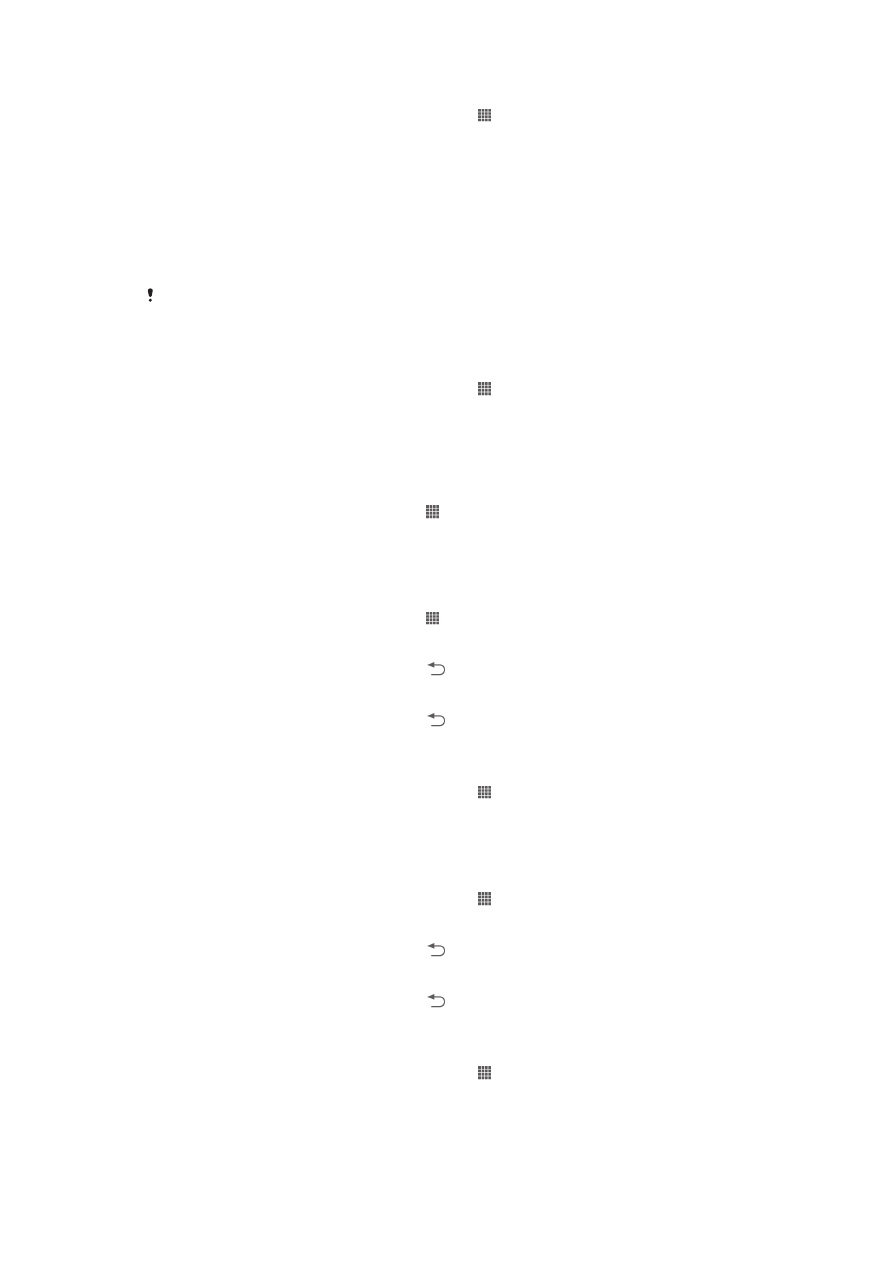
Para criar uma sequência de desbloqueio do ecrã
1
A partir do Ecrã inicial, toque rapidamente em .
2
Localize e toque rapidamente em Definições > Segurança > Bloqueio de ecrã
> Padrão.
3
Siga as instruções fornecidas no telefone. Ser-lhe-á solicitado que seleccione
uma pergunta de segurança que será utilizada para desbloquear o telefone
caso se esqueça da sua sequência de desbloqueio do ecrã.
Para desbloquear o ecrã utilizando a sequência de desbloqueio do ecrã
1
Active o ecrã.
2
Trace a sequência de desbloqueio do ecrã.
Se a sequência de desbloqueio que traçar no ecrã for rejeitada 5 vezes consecutivas, pode
optar por aguardar 30 segundos e tentar novamente ou responder à pergunta de segurança
que seleccionou.
Para alterar a sequência de desbloqueio do ecrã
1
A partir do Ecrã inicial, toque rapidamente em .
2
Localize e toque rapidamente em Definições > Segurança > Bloqueio de ecrã.
3
Trace a sequência de desbloqueio do ecrã.
4
Toque rapidamente em Padrão.
5
Siga as instruções fornecidas no telefone.
Desactivar a sequência de desbloqueio do ecrã
1
No ecrã inicial, toque rapidamente em > Definições > Segurança > Bloqueio
de ecrã
.
2
Trace a sequência de desbloqueio do ecrã.
3
Toque rapidamente em Deslizar.
Para criar um PIN de desbloqueio do ecrã
1
No ecrã inicial, toque rapidamente em > Definições > Segurança > Bloqueio
de ecrã
> PIN.
2
Introduza um PIN numérico.
3
Se necessário, toque rapidamente em para minimizar o teclado.
4
Toque rapidamente em Continuar.
5
Reintroduza e confirme o PIN.
6
Se necessário, toque rapidamente em para minimizar o teclado.
7
Toque rapidamente em OK.
Desactivar o PIN de desbloqueio do ecrã
1
A partir do Ecrã inicial, toque rapidamente em > Definições > Segurança >
Bloqueio de ecrã
.
2
Introduza o PIN e depois toque rapidamente em Seguinte.
3
Toque rapidamente em Deslizar.
Para criar uma palavra-passe de bloqueio do ecrã
1
A partir do Ecrã inicial, toque rapidamente em > Definições > Segurança >
Bloqueio de ecrã
> Palavra-passe.
2
Introduza uma palavra-passe.
3
Se necessário, toque rapidamente em para minimizar o teclado.
4
Toque rapidamente em Continuar.
5
Reintroduza e confirme a palavra-passe.
6
Se necessário, toque rapidamente em para minimizar o teclado.
7
Toque rapidamente em OK.
Desactivar a palavra-passe de desbloqueio do ecrã
1
A partir do Ecrã inicial, toque rapidamente em > Definições > Segurança >
Bloqueio de ecrã
.
2
Introduza a sua palavra-passe e toque rapidamente em Seguinte.
3
Toque rapidamente em Deslizar.
114
Esta é uma versão Internet desta publicação. © Imprima apenas para uso privado.